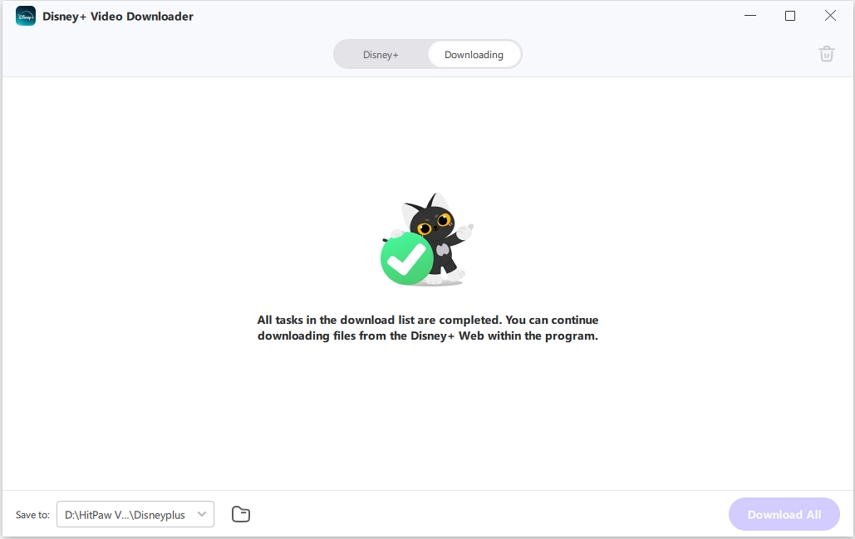目錄
本教學將告訴您如何使用 HitPaw 影片轉檔軟體下載高達 720P/1080P 品質的 Disney+ 電影和電視節目。
步驟 1: 進入Disney+影片下載器功能
安裝後在電腦上啟動 HitPaw 影片轉檔軟體,請切換到工具箱並選擇 Disney+ Video Converter。

步驟 2: 登入 Disney+ 帳號
為了存取 Disney+ 中的數百萬部電影和電視節目,您需要登入您的 Disney+ 帳號。請點選網路播放器中的登入按鈕。

輸入您的電子郵件和密碼,點擊「登入」按鈕。
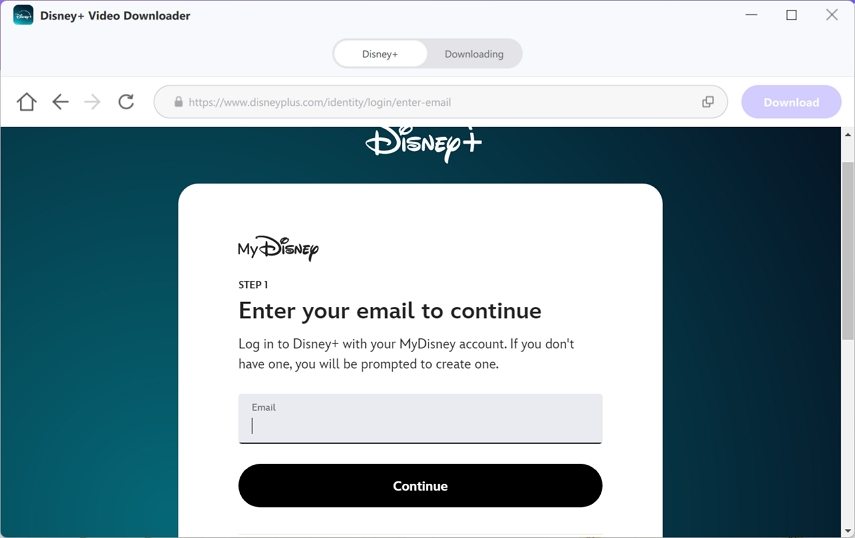
步驟 3: 選擇要下載的電影或電視節目
成功登入後,您可以瀏覽所有電影、搜尋特定電影或電視節目,甚至可以直接在內建網路播放器中觀看電影。當您開啟影片或節目時,您會在網址列中看到其 URL 以及「下載」按鈕。點選"下載"按鈕開始分析。

步驟 4: 預覽影片
解析完成後,您可以預覽電影中的所有影片。如果目標電影或電視節目有多個季節,則該節目將列出所有季節以供下載。您可以取消選取不想下載的影片。
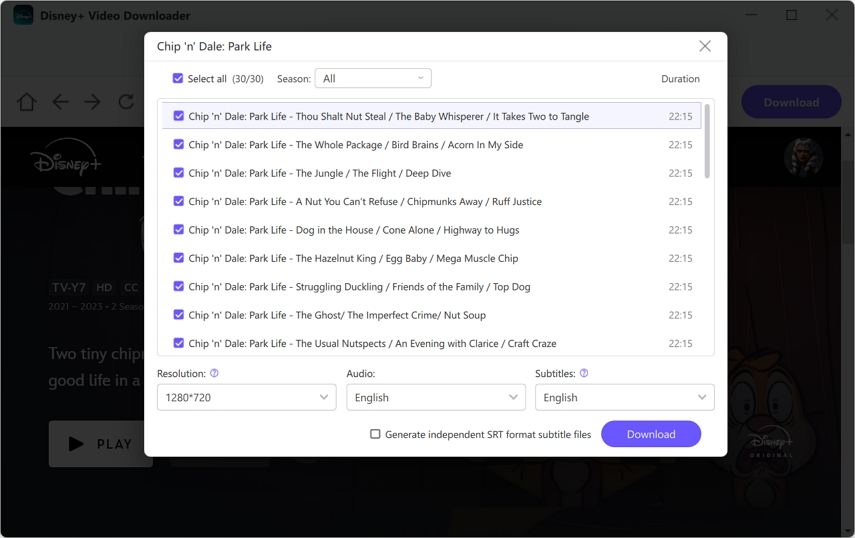
步驟 5: 選擇輸出品質、音訊和字幕
程式會將 Disney+ 上的影片下載到 MP4 並刪除保護。您可以選擇所需的解析度、音訊或字幕進行下載。在「解析度」選項中,您可以選擇高達 1080P 的品質。

在"音訊"選項中,您可以選擇音訊語言。
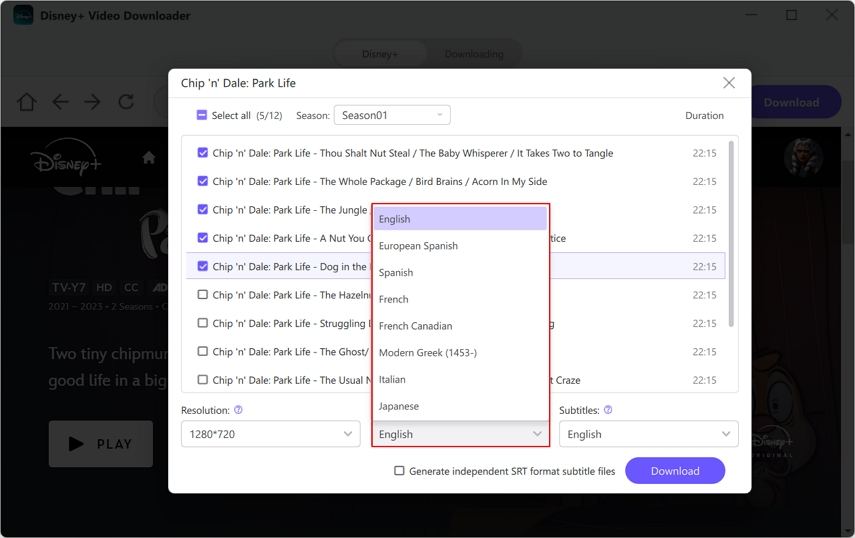
在"字幕"選項中,您可以選擇字幕語言。您甚至可以產生獨立的SRT字幕檔案。
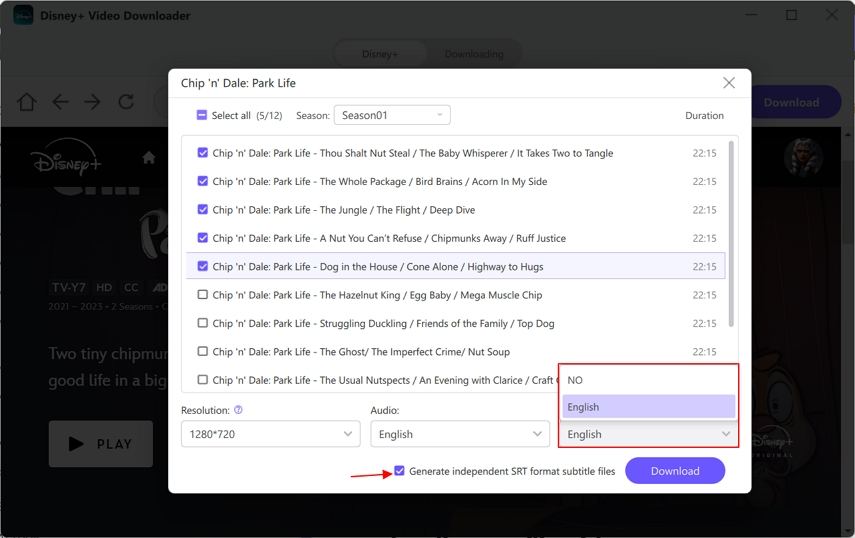
步驟 6: 從 Disney Plus 下載影片
點擊「下載」按鈕可將 Disney+ 中的影片批次下載到電腦。

步驟 7: Disney+ 影片下載成功
下載過程完成後,您可以在電腦上的輸出目錄中存取下載的迪士尼影片。離線欣賞迪士尼電影,不再受 Disney+ 限制。